Estos primeros días del curso hemos estado aprendido a utilizar QCad, que es un programa para dibujar planos en 2D.
Esta es la pantalla de inicio, lo primero que vemos nada más abrir el programa.

Esta es la barra de herramientas, situada a la izquierda de la pantalla. En ella se encuentran la mayoría de las cosas que podemos hacer (líneas, circunferencias, edición, sombreado, etc.). A continuación veremos la función de cada una de estas herramientas.
Aquí tenemos la barra donde escribiremos las coordenadas y medidas de los ángulos para poder dibujar (aunque se puede hacer a mano alzada, es más fácil y exacto si utilizamos este método).
La primera herramienta que aprenderemos a utilizar es la del menú "Líneas". Si clicamos en ella aparecerá lo siguiente:
Este menú nos permite dibujar líneas a partir de dos puntos, rectángulos y otro tipo de polígonos, líneas tangentes a un círculo o dos, etc.
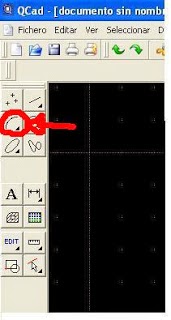
Al pinchar el menú "Arcos", tenemos acceso a las siguientes opciones:
Con esto tenemos las opciones de dibujar arcos dando 3 puntos o 2 puntos, el radio y el centro.

La siguiente herramienta que encontramos es la de dibujar circunferencias.
En ella encontramos las herramientas necesarias para dibujar circunferencias de un modo similar a los arcos: bien dando las coordenadas del centro y un punto o las coordenadas del centro y el radio que tendrá.
Todo plano necesita tener unas medidas, estar acotado. Es lo que conseguimos con la siguiente herramienta:
También nos permite elegir entre diferentes opciones: acotar en cualquier dirección, circunferencias (el radio o diámetro) al igual que rectas.
Con esta herramienta podemos sombrear las zonas de nuestro plano que queramos. para ello seleccionamos las líneas que limitan la zona que no interesa rellenar y clicamos en el icono señalado. Nos aparecerá el siguiente menú.
Una vez que aparezca esta ventana, pulsamos la flecha de debajo y elegimos el fondo que queramos.
Con el menú "Forzar", el programa nos facilitará encontrar los centros, extremos, puntos medios, etc.que nos interese en cada momento.
Una parte muy importante que no podemos obviar es la referente a las capas. Será el sitio en el que realicemos nuestros planos. Nos ayudará, por ejemplo, a poder acotar sin que nos confundamos al dibujar tantas líneas.
Y ahora os dejo la práctica más difícil que hemos hecho, en la cual hemos aplicado todas las herramientas explicadas anteriormente.
Espero que os haya sido útil este tutorial.













No hay comentarios:
Publicar un comentario